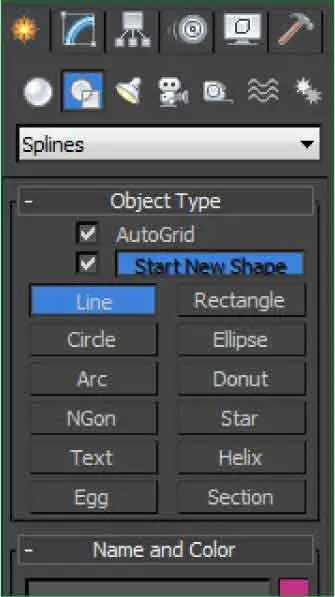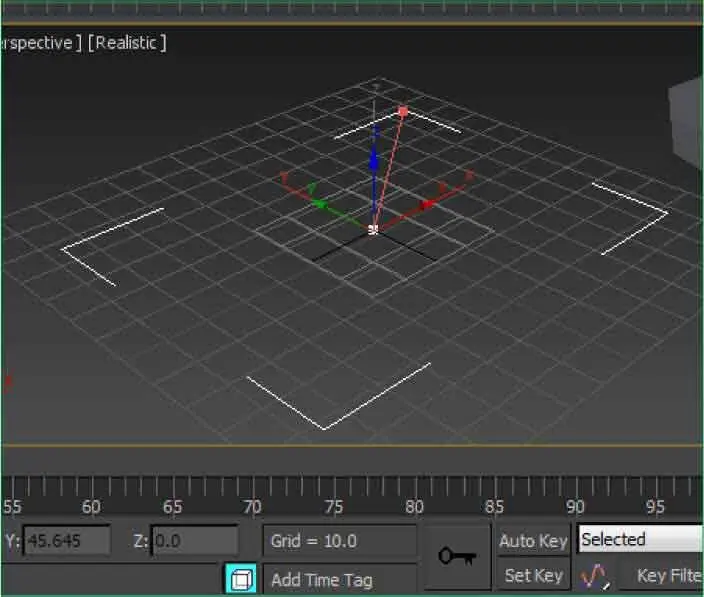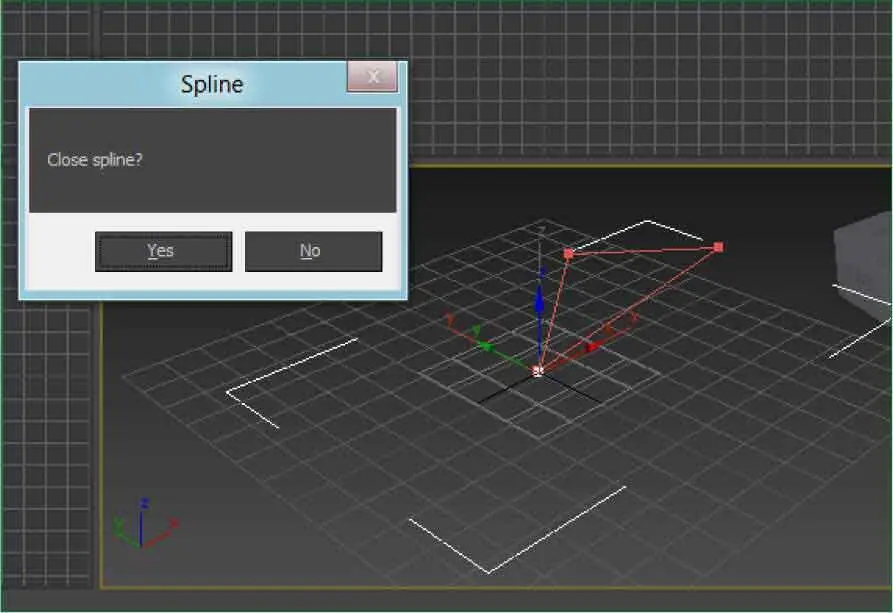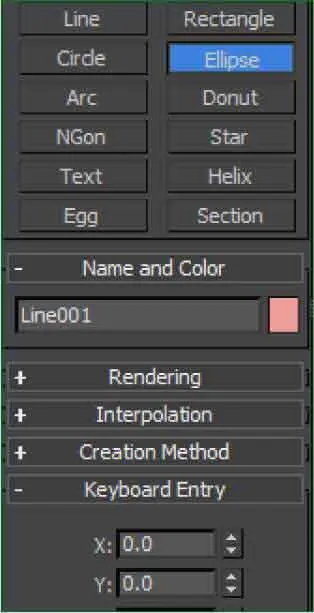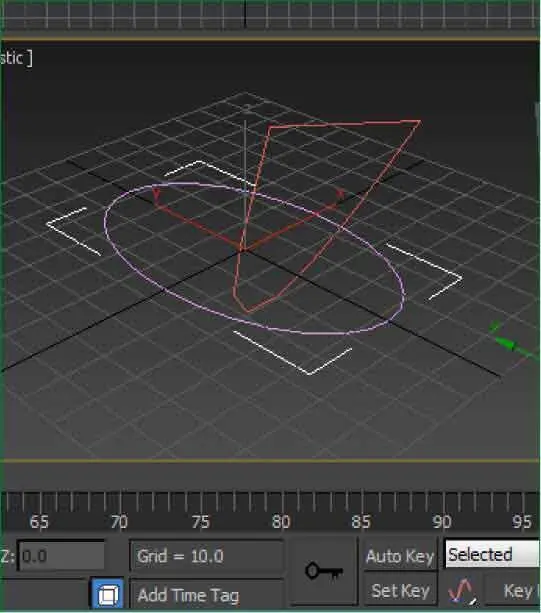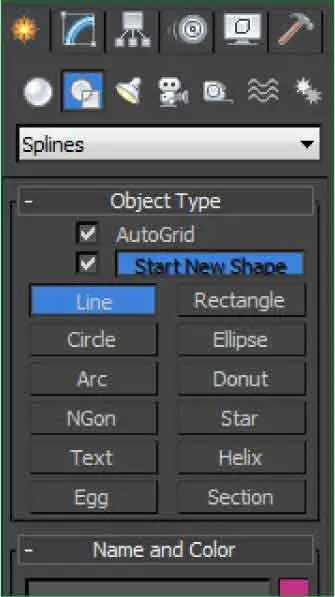
4Esta opción genera una cuadrícula temporal de trabajo sobre las superficies de las formas. Haga clic en el centro aproximado de la cuadrícula del visor Perspectivepara indicar el punto inicial de la línea, arrastre hacia arriba hasta que la línea tenga la medida que desee y haga clic de nuevo. ( 4)

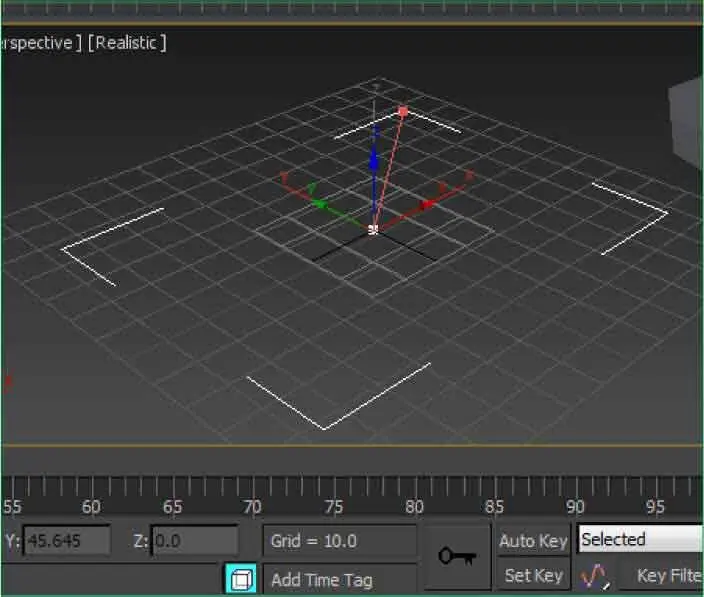
La opción AutoGridgenera una cuadrícula temporal de trabajo sobre las superficies de las formas.
RECUERDE
Tras crear formas 2D con splines podrá utilizar los múltiples modificadores que el programa ofrece para convertirlas en objetos tridimensionales.
5La primera línea ya está trazada. Si ahora hiciera clic con el botón secundario del ratón, el proceso acabaría y dispondría de una única línea creada. Del mismo modo, si mantuviera el botón del ratón apretado después de hacer clic, crearía una línea curva a su antojo. Sin embargo, como hemos dicho antes, vamos a crear una forma cerrada con líneas rectas. Como seguimos en el modo de creación, al arrastrar el ratón se irá formando una segunda línea, cuyo punto inicial es el punto en el que nos encontramos. Se trata, pues, de establecer el punto final de la segunda línea. Sin apretar el botón, arrastre el puntero del ratón un par de centímetros hacia la derecha hasta un nuevo punto en el que debe hacer clic.
6Ya tenemos la segunda línea. Para cerrar la spline, arrastre el puntero del ratón hasta llegar al punto inicial de la primera línea y haga clic.
7Se abre de este modo un pequeño cuadro de diálogo, Spline,en el que debe indicar si desea cerrar la spline o no. Pulse el botón Yes. ( 5)

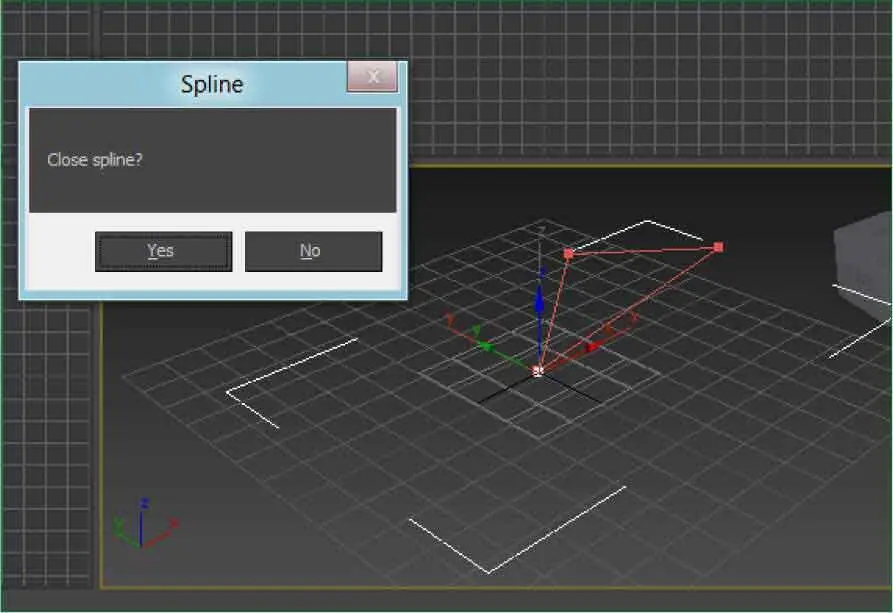
Recuerde que en cualquier momento puede acabar el proceso de creación de líneas pulsando el botón derecho del ratón.
8Recuerde que en cualquier momento puede acabar el proceso de creación de líneas pulsando el botón secundario del ratón. Como ve, hemos creado una forma cerrada utilizando líneas splines. A continuación, vamos a generar una elipse utilizando esta vez las entradas de teclado. En el Command Panel,pulse sobre el botón Ellipsey despliegue la persiana Keyboard Entry. ( 6)

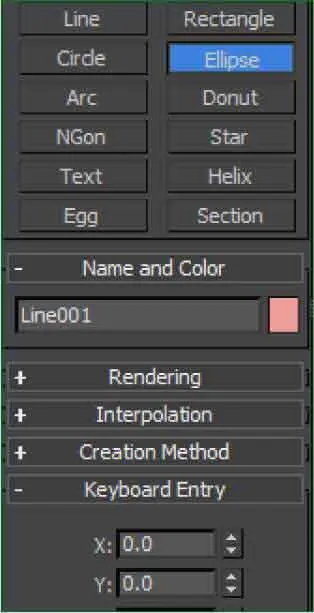
9Como ya sabe, en esta persiana debe indicar la situación del objeto en el plano así como sus dimensiones. En este caso, dibujaremos la elipse en el centro del visor, por lo que mantendremos el valor 0 en los tres ejes. Haga doble clic en el campo Length,inserte el valor 85y pulse la tecla Tabulador.
10En el campo Widthescriba el valor 50y después pulse el botón Createpara que la elipse aparezca en los visores. ( 7)

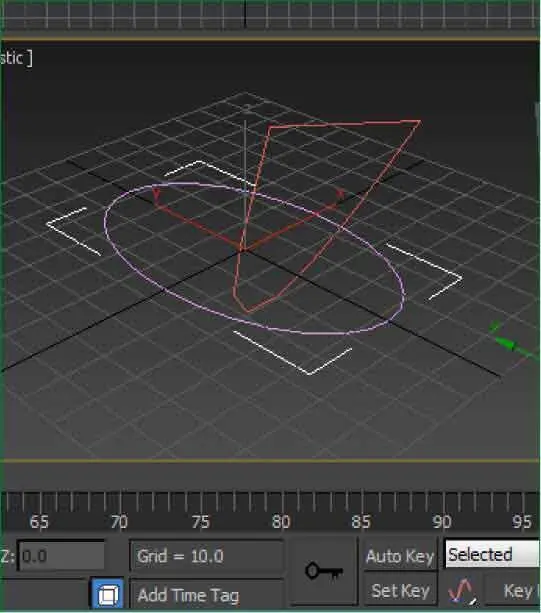
11En próximas lecciones le mostraremos cómo una forma creada en 2 dimensiones puede modificarse para convertirse en un objeto 3D. Haga clic con el botón secundario del ratón en cualquier zona libre del visor Perspectivepara abandonar el modo creación, pulse de nuevo para deseleccionar la elipse y guarde el nuevo archivo en su carpeta Documentoscon el nombre Formas.
Конец ознакомительного фрагмента.
Текст предоставлен ООО «ЛитРес».
Прочитайте эту книгу целиком, купив полную легальную версию на ЛитРес.
Безопасно оплатить книгу можно банковской картой Visa, MasterCard, Maestro, со счета мобильного телефона, с платежного терминала, в салоне МТС или Связной, через PayPal, WebMoney, Яндекс.Деньги, QIWI Кошелек, бонусными картами или другим удобным Вам способом.